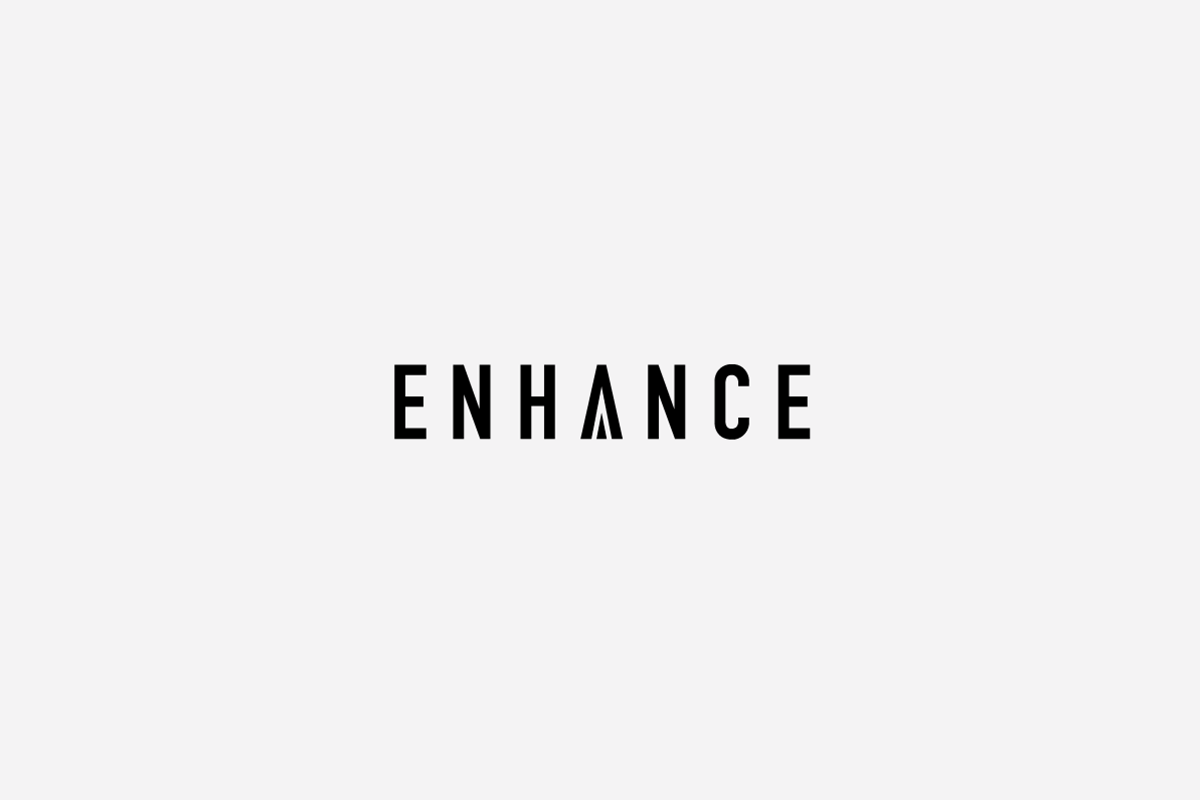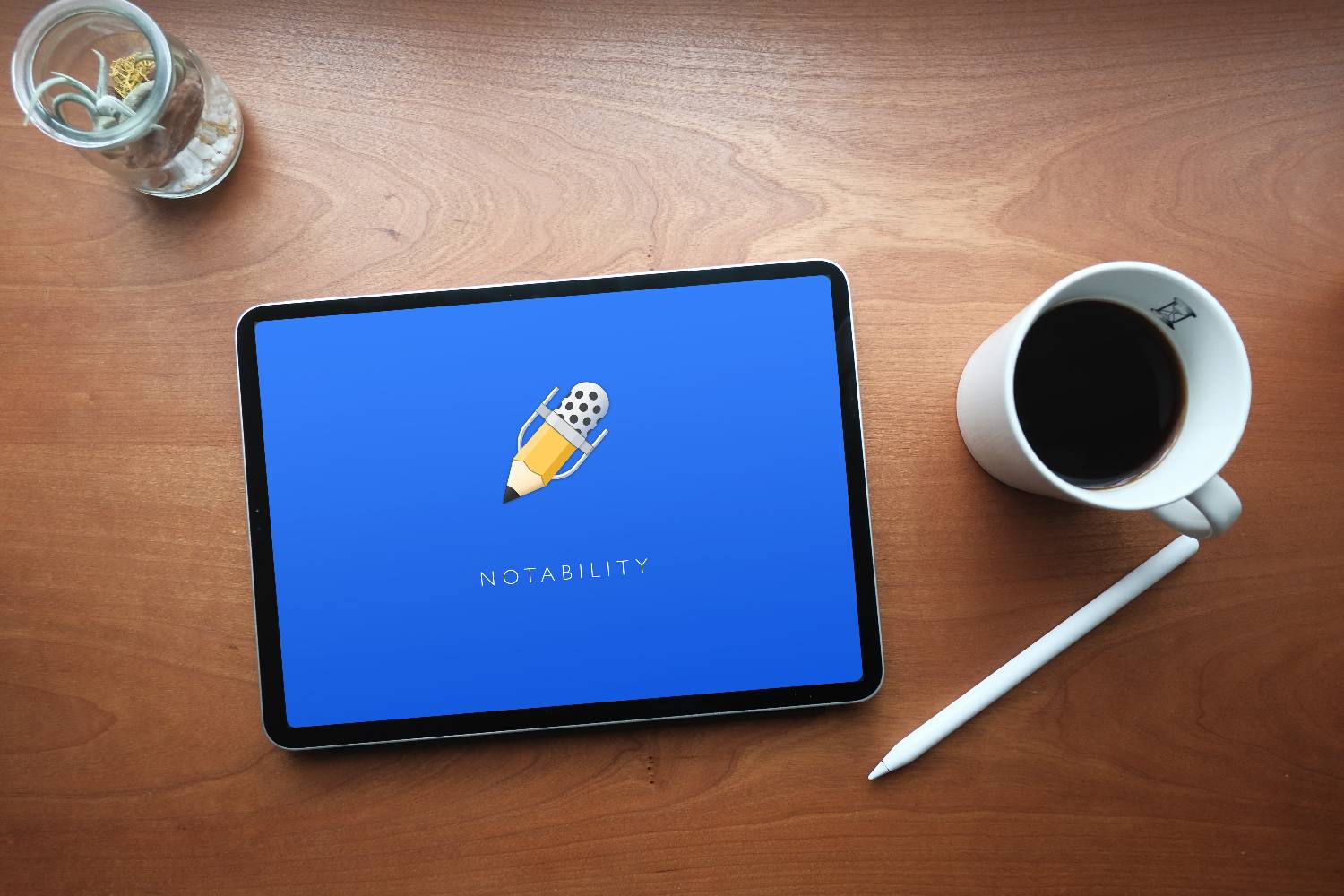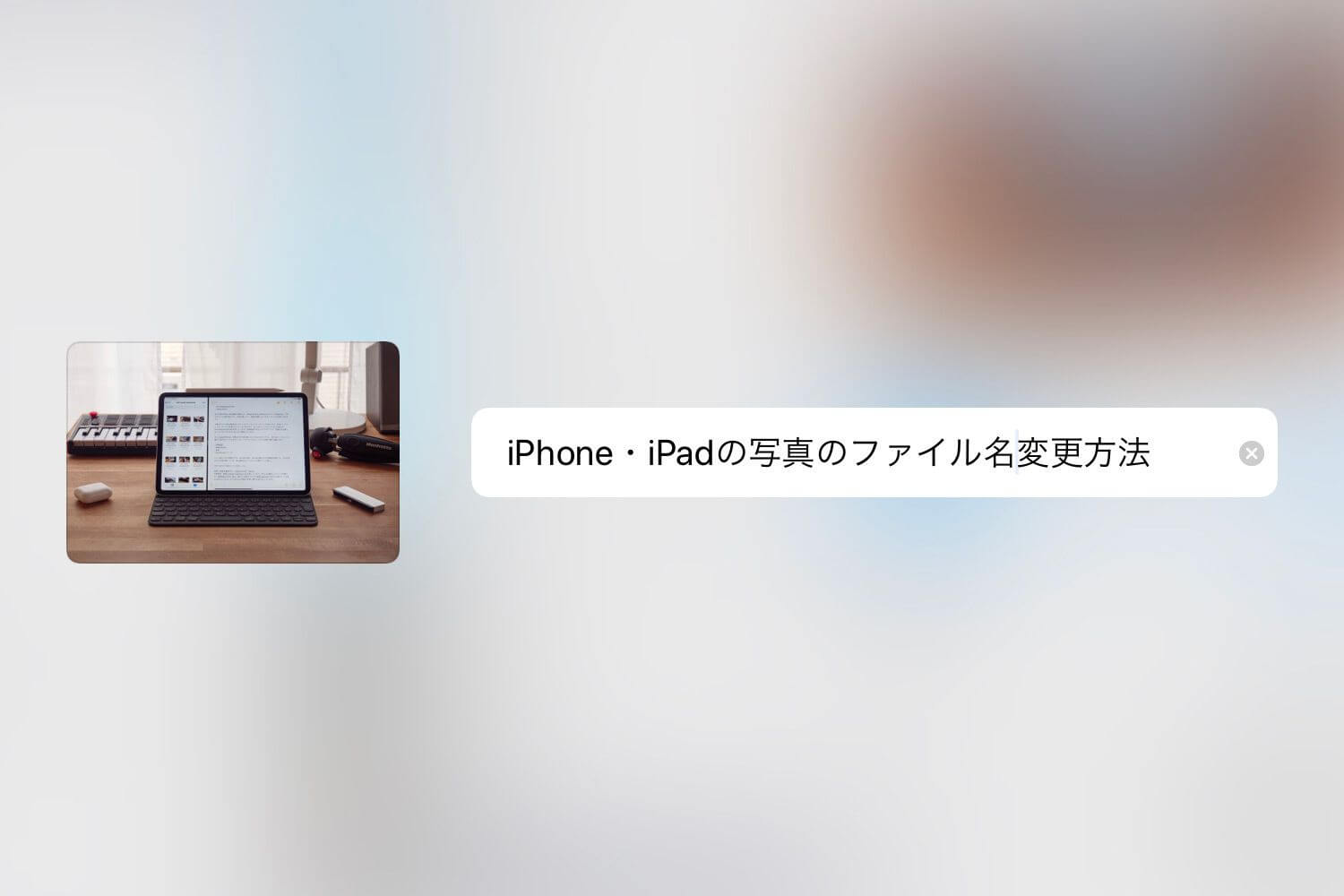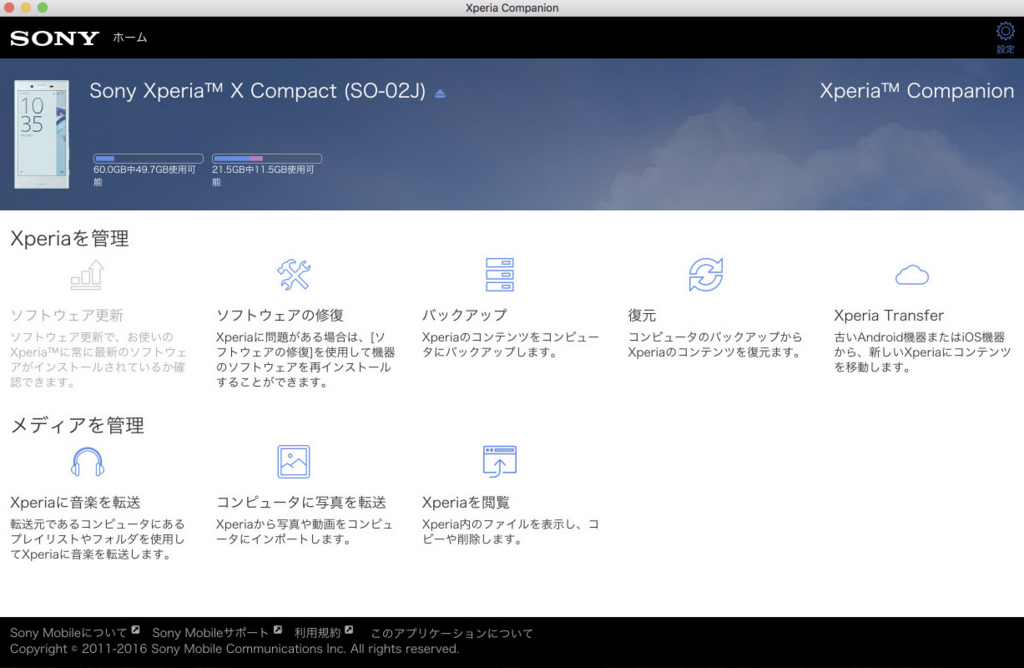どうも、BLKY(@blky3)です。
スマホやデジカメの普及によって写真は現像して紙で管理するよりも、データでの管理が主流かと思います。
データでの管理は物理的な場所もかさばりませんが、データが壊れたり消去してしまい写真自体がなくなることが怖いですよね。
今回は一例として、僕がMacでしている写真管理について紹介していきます。
スポンサーリンク
私の環境
カメラやPCなど環境は以下のようになります。
- スマホ(iPhone)
- デジカメ(Fujifilm X-T20)
- PC (Mac)
- Adobe Lightroom Classic CC
- NAS(Synology DS215j)
Adobe Lightroom Classic CCは写真管理ソフト。非破壊での写真編集や、コレクションやラベルなどの管理が行えます。
Lightroomを知らない方はこちらの記事がわかりやすいので参照してください。
写真管理
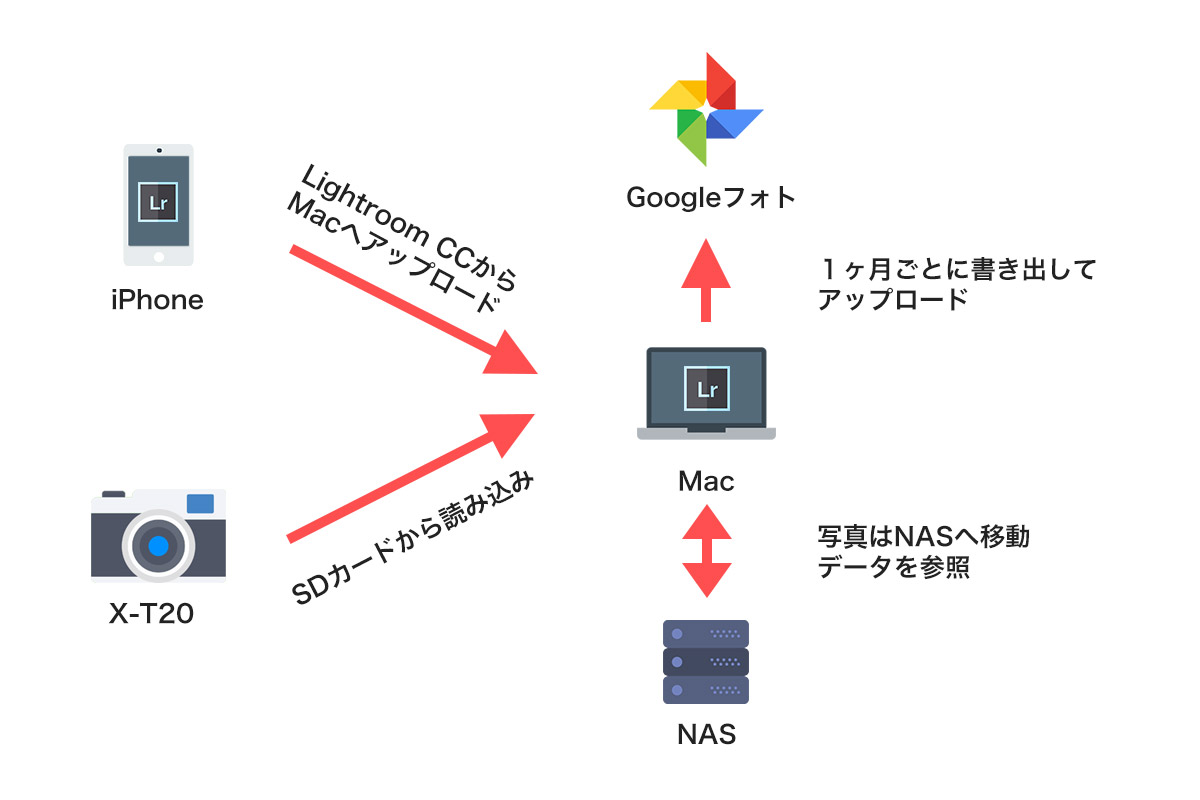
1. スマホの写真はLightroom CCからMacへ
MacとiPhoneだからAirDropでもいいのですが、iPhone内の写真は整理しないのでどこまで送ったのかわからなくなるため、オートアップロードが行えるLightroom CCを使用しています。
Lightroomのモバイル版からクラウドへアップロードされ、MacでLightroomを開いた時に自動でダウンロードするようになっています。
2. デジカメはMacにSDから読み込み
X-T20(デジカメ)はSDカードから直接Macに読み込みます。
X-T20の写真データはJPEGでも約2MBのデータサイズになってしまうので、無線よりも高速に取り込むためです。
3. Mac上のLightroomでNASに写真ファイルを移動
Lightroom上では年度別にカタログを分けています。
そしてNAS上では年度->月とフォルダを階層で分けています。
基本家族写真なので、年度の月で分かれていると見返すときに見やすいかなと思っています。

4. 1ヶ月ごとに書き出してGoogle Photosへアップロード
1ヶ月ごとに先月分の写真をメタデータを含んだまま書き出してGoogleフォトへアップロードしています。容量を食わないため・圧縮されても全然問題ないほど画質が良いので高画質サイズでアップロードをしています。
スポンサーリンク
まとめ
最終的にGoogleフォトにアップロードするので、NASが壊れて手元のデータが全損してもクラウドから救い出すことができます。
万が一に備えて二重三重のバックアップを管理に加えることをオススメします。
同じタグの記事を読んでみる
RELATED POSTS
LATEST POSTS
スポンサーリンク